iClone6と3DXchange5を使って、Daz Studio4.7のGenesis 2 MaleをiClone6に読み込む。
Reallusion公式チュートリアル動画↓これの日本語テキスト化です。
喋っている英文は理解していませんので、説明が違っていたらごめんなさい。
前準備として、↓この通り、iClone6と3DXchange5がインストールされている状態で始めます。
- iClone6を【DAZ3D】で買った場合のインストール方法。 | Create3D-3dCG制作作業日記
- 【iClone5】導入方法。【3dフィギアで動画を作成♪】 | Create3D-3dCG制作作業日記
- Daz Studio4.7と連携のためのiClone6の導入について | Create3D-3dCG制作作業日記
3DXchangeのファイルを全部ダウンロードする。
上記インストール方法で↑三つのファイルだけダウンロードしましたが、
同じテキストの下に、まだリンクが四つありました。
それを全部ダウンロードします。
その中の 『DAZ iClone Files』というフォルダに↓下記ファイル群があります。
上二つが3DXchangeで使う、Genesisと、Genesis2のゼロポーズ修正。
下三つがDaz Studioで使う、フェイスキーです。
どこに入れてもいいので、私は
MyLibraryのaniBlocksに『iClone6』というフォルダを作って突っ込みました。
aniBlocksじゃないですがアニメーションファイルなので、わかりやすいように。
それと、people→Genesis→ポーズとかにいれると、降りるのが面倒。
Daz Studio4.7でGenesis 2 Maleに服と髪を着せます。
自作服と髪です。
メイキングなどは↓下記記事で。
【3d服作成】ライアン作成【まとめ】 | Create3D-3dCG制作作業日記
Genesis 2 Male用に作った髪ではないので後ろがはげてます。
iClone6に読み込み失敗したわけではない証拠を残しておきます(笑)
いつもは小道具で着せていた髪ですが、今回はiClone6に連れて行くために服としてセッティングしました。
顔ポーズをつける。
先程aniBlocksに設置したフェイスポーズをGenesis 2 Maleの顔にドロップ。
なんかダイアログが出ましたが、リターンで確定。
タイムラインに、一秒1ポーズで顔ポーズが設定されます。
FBXで書きだす。
この設定通りチェックを入れ、赤枠をクリック。
動画ではすでに↓一行目が無くなっていました。
削除したのか、このかたの設定では最初から無いのかわからないので
↑赤枠をクリックして↓ただ、追加しました。
名前を『Genesis 2 Male』に変更。
右側の『 Bake ベイク 』を右クリックしてメニューを出し、
『 Ignore イグノア 』に変更。
テキトーに設定した髪が飛んでしまった(T_T)
3DXchange5で読み込む。
インポートではなく、オープンで読み込みます。
↓ダイアログ。何も触らずにOK。
はい。
読み込まれました。
↑てっかてか。
↓このダイアログの緑のチェック。
『金属色を自動で設定する』なので、いらないんじゃないかと思います。
※『金属』ではないです『マテリアル』です。このとき勘違いしてました。20150413_追記
↑このチェックを外して読み込むと↓こうなります。
あとで、マテリアルを修正しているシーンがあるので
あのチェックは外して読み込んだ方がいいんじゃないかと思いますが
動画の通りすすめます。
この記事ではiClone6のマテリアルの設定までは踏み込みません。
あと髪の毛が跳び上がっているのも、削除や修正方法がわからないので連れて行きます。
画像が一杯になったので、次の記事を分けます。
このシリーズの記事一覧↓
iClone6にDAZフィギアを読み込む。 | Create3D-3dCG制作作業日記
iClone6にDAZフィギアを読み込む。1
でした。
エンジョイ! & サンキュー♪
【この記事を書いた日 2015/03/31 6:15 】


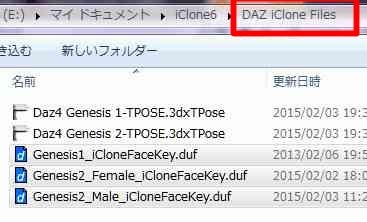
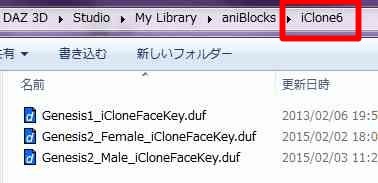

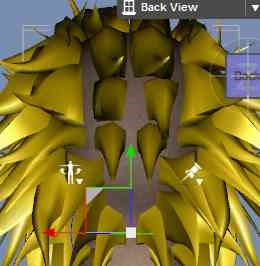
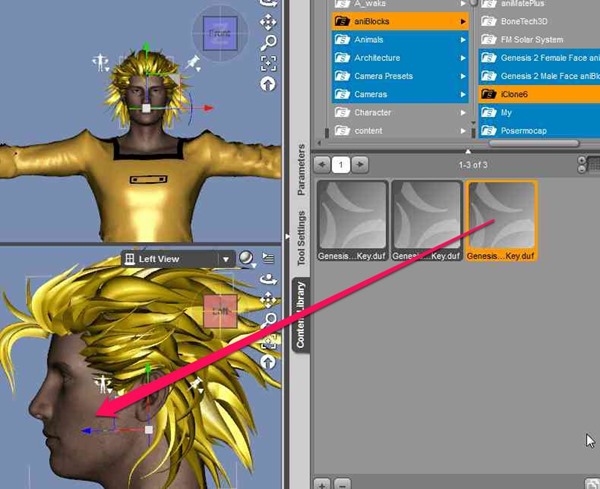
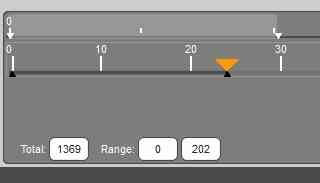
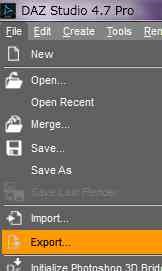
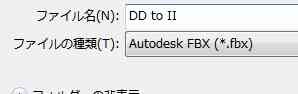
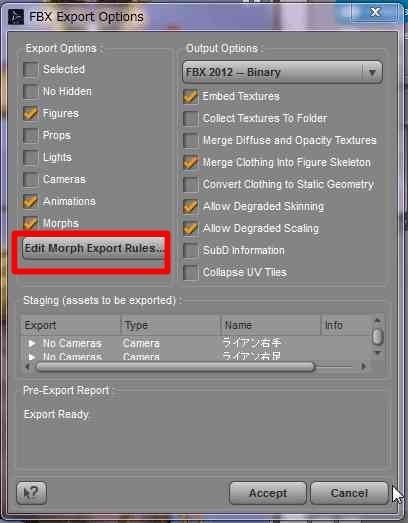
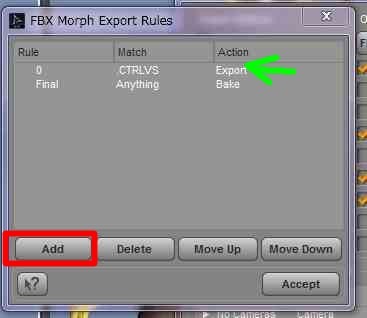
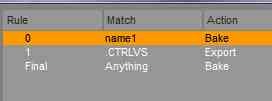
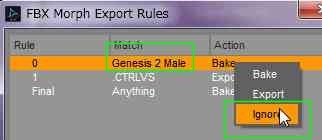
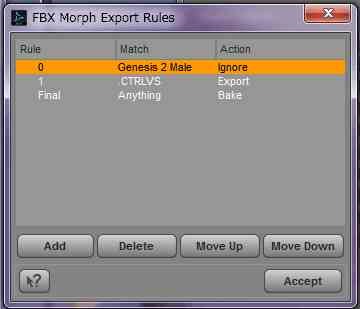

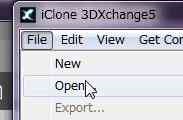
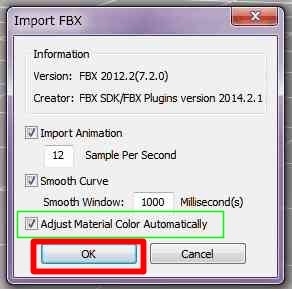
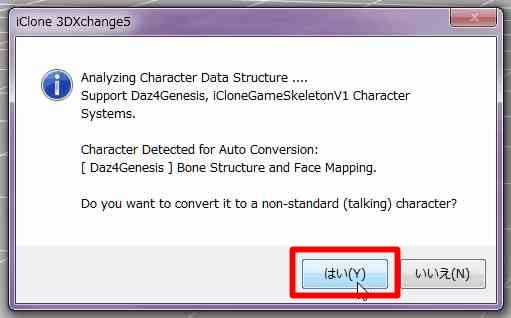










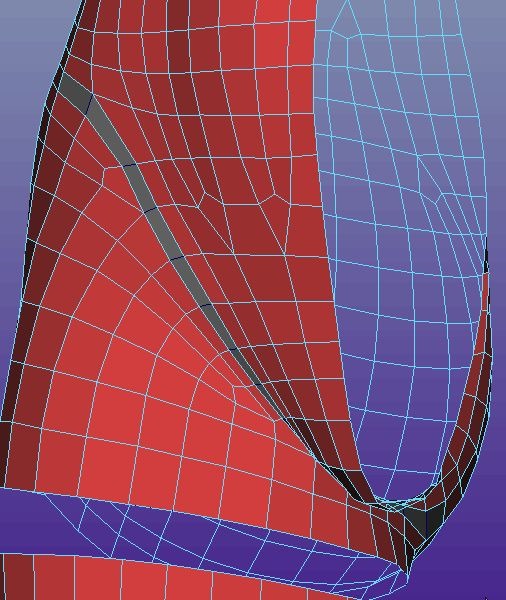

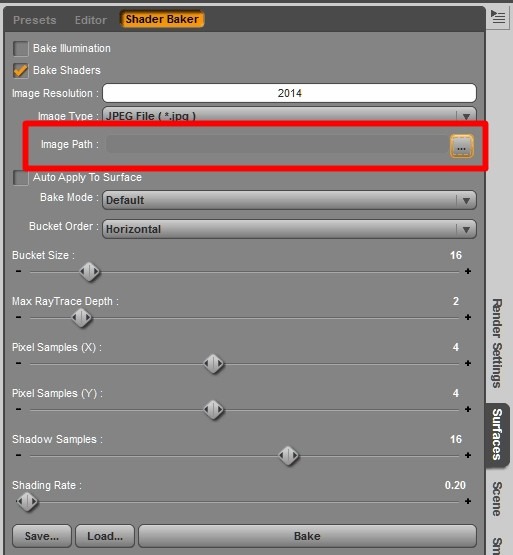






コメント